办公室打印机如何设置为网络贡献打印机,实现多台电脑无线连接一个打印机。 办公室打印机如何设置 |
您所在的位置:网站首页 › 爱普生t81iii怎样更改ip地址 › 办公室打印机如何设置为网络贡献打印机,实现多台电脑无线连接一个打印机。 办公室打印机如何设置 |
办公室打印机如何设置为网络贡献打印机,实现多台电脑无线连接一个打印机。 办公室打印机如何设置
|
** 网络打印机连接教程,本教程以m1522nf为例。 办公室打印机如何设置为网络贡献打印机,实现多台电脑无线连接一个打印机。** 首先获取打印机的Ip地址方法如下: 在打印机面板,按“设置”键(就是扳手键)进入,向上键找到“报告”,按“OK”键进入,向下键找到“网络报告”按“OK”键即可。上面会显示打印机当前的ip地址 。如果这个ip地址不是局域网有效ip地址,按照下面方法修改ip地址打印机就绪状态下,按一下“设置”键,向下键按一下,找到“网络配置”,按一下“ok”键,显示“TCP/IP 配置”,按一下“ok”键,向下键更改成“手动”,按一下“ok”键,即可看到ip地址的显示,用数字键更改后按“ok”键保存即可。 首先连接同一个路由器网络(以后每次打印需要连接、有网线也可。) 双击upd-pcl6-x64-7.1.0.25570.exe文件。点击Unzip。
解压完成。 下一步安装。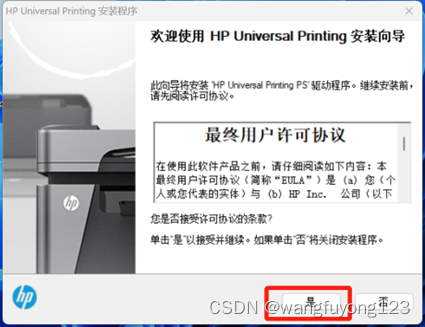
选择传统模式 使用IP地址或主机名添加打印机。 本步骤非常重要。 1.设备类型选择:TCP/IP设备。 2.主机名或IP地址:125.217.252.176 3.端口名称默认。 !](https://img-blog.csdnimg.cn/3e693e032d5447c29d961bbb1673d9df.png) 这个过程需要等三五分钟。
|
【本文地址】
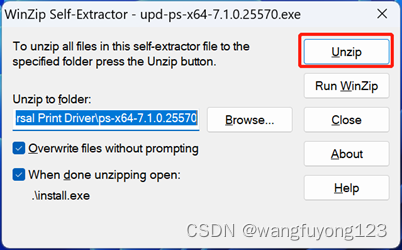
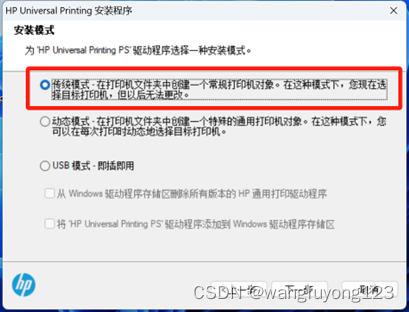
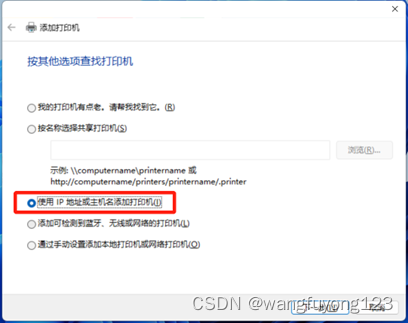
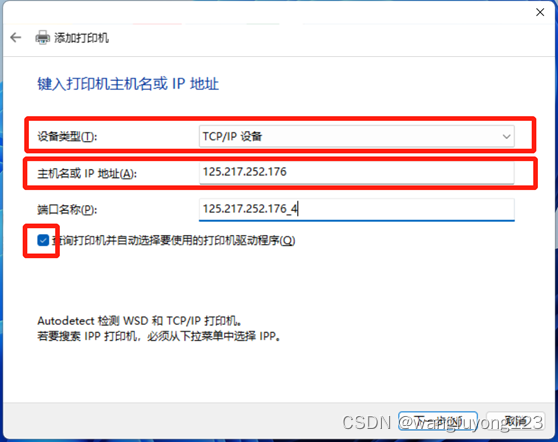
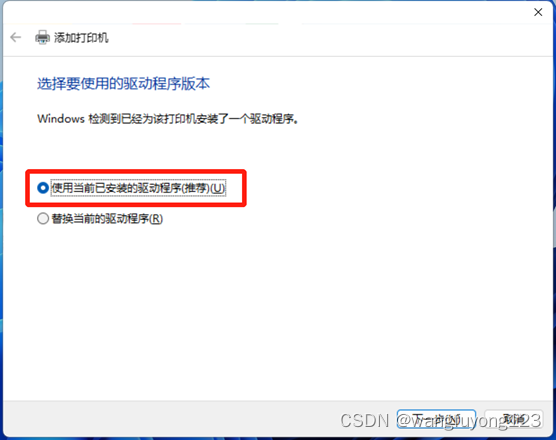
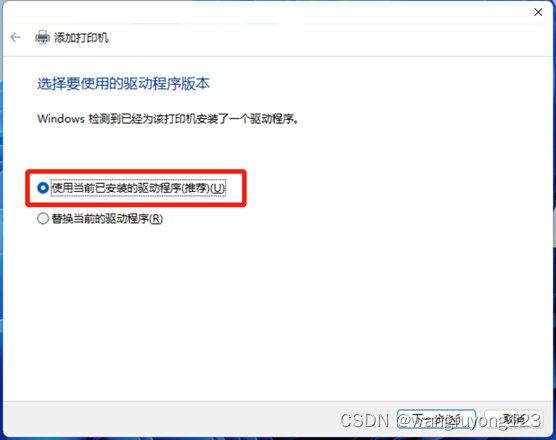

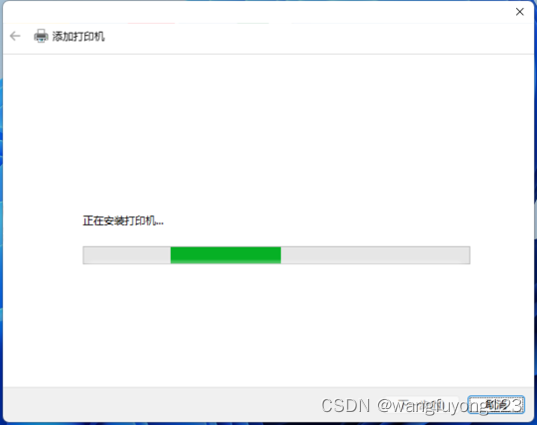
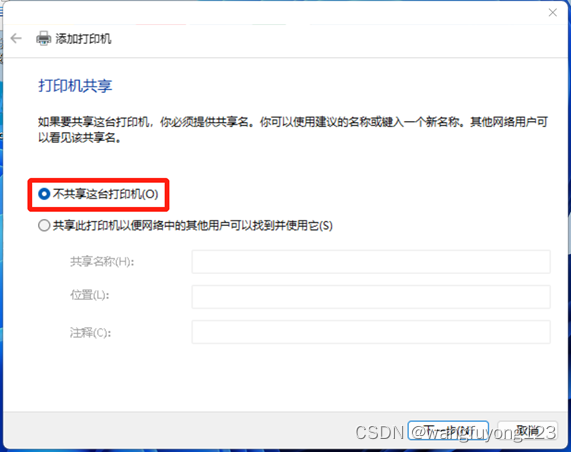 ](https://img-blog.csdnimg.cn/2be0f2a387c74eb087a9111143e0fbb5.png)
](https://img-blog.csdnimg.cn/2be0f2a387c74eb087a9111143e0fbb5.png) 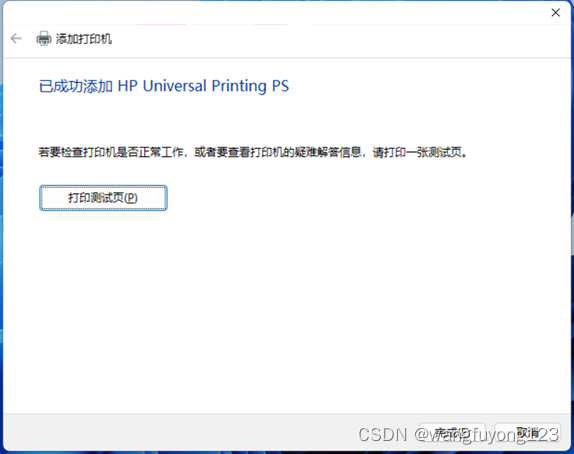 大功告成!!!可以实现无线打印了!!!
大功告成!!!可以实现无线打印了!!!